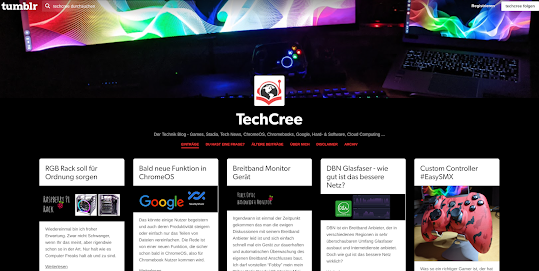Google Sheets mit Neuerungen und was passierte noch
 |
| Neuigkeiten von Google |
Wenn Sie GSuite (14 Tage) testen möchten dann schauen Sie doch einmal [hier].
Ab sofort (bzw. in Kürze - GSuite) können Sie sich per Rechts-Klick auf eine Zelle in Google Sheets (Tabellen) den Bearbeitungsverlauf auf Zellen Ebene anzeigen lassen. Das macht aber nur wirklich Sinn, wenn mehrere Personen an der Tabelle arbeiten. Aber das ist ja gerade der große Vorteil gegenüber MS Excel, dass bei Sheets in Echtzeit zusammengearbeitet werden kann.
 |
| Neu: Bearbeitungsverlauf anzeigen |
Nur ein Klick mehr und Sie haben die Detailansicht und sehen nicht nur wer eine Änderung vorgenommen hat, sondern auch genau was er da getan hat. So können Sie schnell den Übertäter ausmachen, der Ihnen eine Formel zerschossen hat. Aber es hat viel nützlichere Anwendungen, denn gerade wenn Sie Sheets bspw. als Live Anzeige oder als Datenbank für Ihre Zeiterfassung nutzen, können Sie nun schnell erkennen wann und eben wer den letzen Eintrag gesetzt hat.
 |
| Wer hat's gemacht und was und wann? |
Alle Neuerungen im Detail zu beschreiben ist an dieser Stelle nicht zu leisten. Ich habe viel Zeit verbracht nach und nach alle Neuerungen anzusehen und bitte um Verständnis, dass ich mich im Blog nur ein paar Themen widmen kann. Eben auch neu im GSuite Admin ist die Browser Verwaltung. GSuite Administratoren können bspw. auf Windows PC's eine Reg-Datei installieren und bekommen dann von diesen Systemen die Informationen zu den dort installierten Browserversionen von Chrome. So lassen sich schnell unterschiedliche Release-Stände erkennen und bei Bedarf eingreifen. Natürlich ist es ganz existentiell dass alle Ihre Nutzer auch auf allen Systemen den Chrome Browser mit der gleichen Version nutzen. Administratoren können nun mit quasi einem Klick sehen wie der Stand der Dinge ist.
 |
| Neu: Chrome Browser Management |
 |
| Anzeige Neu in Google Tabellen |
Auch der Punkt Tastenkombinationen ermöglicht nun selbiges ein- oder auszuschalten. Änderungen können hier jedoch nicht vorgenommen werden.
 |
| Tastenkombinationen in Google Sheets anzeigen |
Ganz wichtig sind die Neuerungen in GSuite, die es Admins nun erlauben die Sicherheitseinstellungen für GMail zu verschärfen und somit für mehr Sicherheit zu sorgen. Diese Einstellungen finden GSuite Admins in Apps/G Suite/Einstellungen für Gmail/Sicherheit. Dort lässt sich nun auch die Quarantäne einrichten. Potentiell gefährliche eMails und deren Anhänge lassen sich nicht nur besser erkennen, sondern auch verwalten und so kann der Admin ggf. auch diese schwerwiegende Verantwortung dem Nutzer abnehmen.